开始使用 Azure 通知中心命名空间时,你可能想要监视命名空间的创建、删除或访问方式和时间。 本文概述所有可用的操作日志和诊断日志。
Azure 通知中心目前支持活动日志和操作日志,这些日志捕获针对 Azure 通知中心命名空间执行的管理操作。
资源日志架构
所有日志均以 JavaScript 对象表示法 (JSON) 格式存储在以下两个位置:
- AzureActivity:显示通过 Azure 门户或 Azure 资源管理器模板部署对命名空间执行操作时生成的日志。
- AzureDiagnostics:显示使用 API 或通过语言 SDK 中的管理客户端对命名空间执行操作时生成的日志。
有关诊断日志字符串中包含的元素列表,请参阅 Azure Monitor 日志表。
下面是运行日志 JSON 字符串的示例:
{
"operationName": "Microsoft.NotificationHubs/Namespaces/NotificationHubs/authorizationRules/action",
"resourceId": "/SUBSCRIPTIONS/2CAC2A14-BA6B-46A6-BCE8-2D9781A41BA2/RESOURCEGROUPS/SAMPLES/PROVIDERS/MICROSOFT.NOTIFICATIONHUBS/NAMESPACES/SAMPLE-NS",
"time": "1/1/2021 5:16:32 AM +00:00",
"category": "OperationalLogs",
"resultType": "Succeeded",
"resultDescription": "Gets Hub Authorization Rules",
"correlationId": "00000000-0000-0000-0000-000000000000",
"callerIdentity": "{ \"identityType\": \"Portal\", \"identity\": \"\" }"
}
callerIdentity 字段可以为空,也可以为是以下格式之一的 JSON 字符串。
对于源自 Azure 门户的调用,identity 字段为空。 日志可以与活动日志相关联,用于确定已登录的用户。
{
"identityType": "Portal",
"identity": ""
}
对于通过 Azure 资源管理器发起的调用,identity 字段包含已登录用户的用户名。
{
"identityType": "Username",
"identity": "test@foo.com"
}
对于对通知中心 REST API 的调用,identity 字段包含用于生成 SharedAccessSignature 令牌的访问策略的名称。
{
"identityType": "KeyName",
"identity": "SharedAccessRootKey2"
}
在操作日志中捕获的事件和操作
操作日志捕获针对 Azure 通知中心命名空间执行的所有管理操作。 由于在通知中心进行的数据操作量较大,因此不会捕获数据操作。
有关在操作日志中捕获的管理操作的列表,请参阅 Microsoft.NotificationHubs 资源提供程序操作。
启用操作日志
操作日志默认已禁用。 若要启用日志,请执行以下操作:
在 Azure 门户中,转到你的 Azure 通知中心命名空间,然后在监视下选择诊断设置。
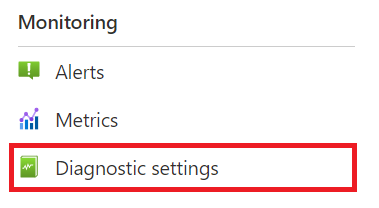
在诊断设置窗格中,选择添加诊断设置。
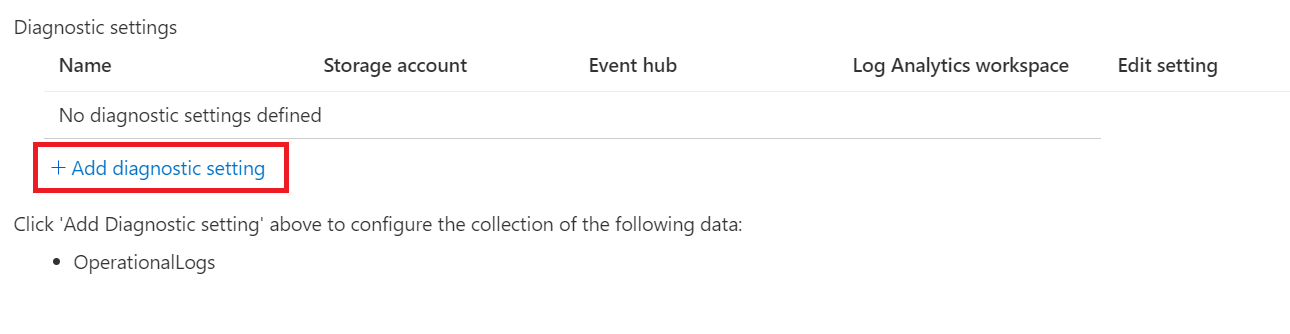
执行以下操作来配置诊断设置:
a. 在名称框中,输入诊断设置的名称。
b. 为诊断日志选择以下三个目标之一:
- 如果选择“发送到 Log Analytics 工作区”,则需要指定要将诊断发送到的 Log Analytics 实例。
- 如果选择存档到存储帐户,则需要配置用于存储诊断日志的存储帐户。
- 如果选择流式传输到事件中心,则需要配置要将诊断日志流式传输到的事件中心。
c. 选中 OperationalLogs 复选框。
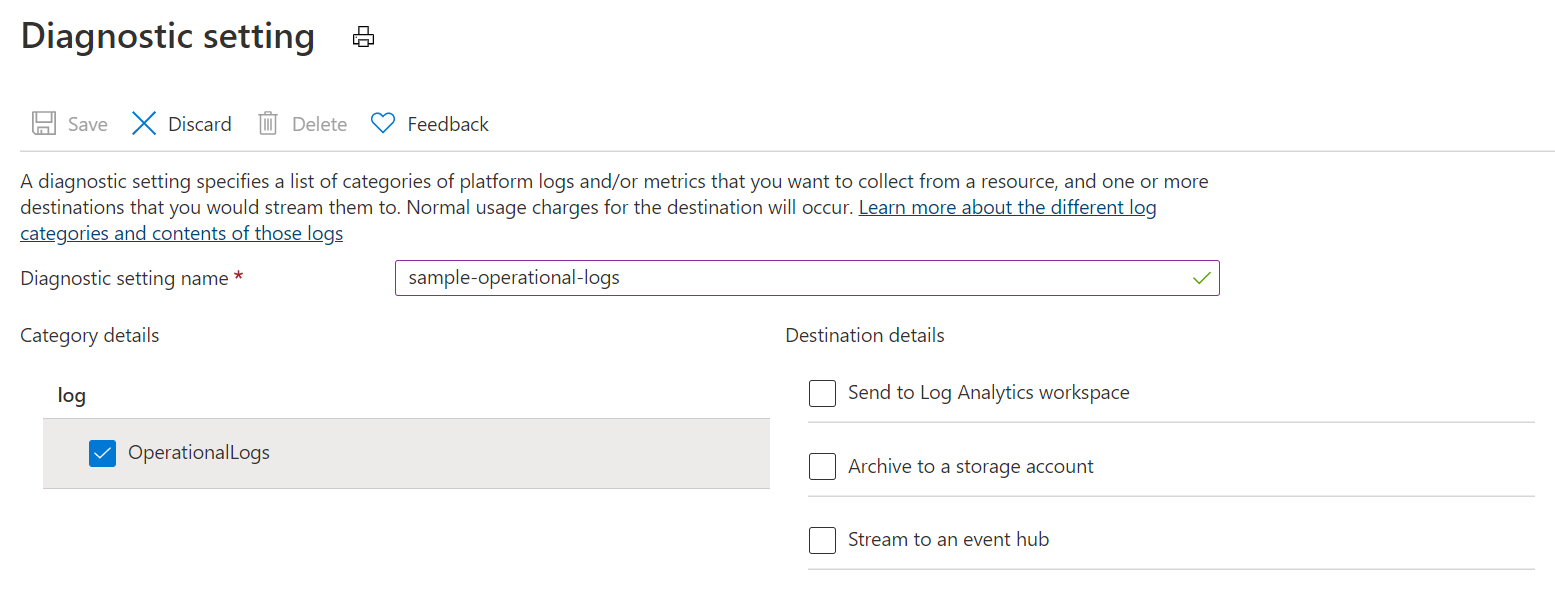
选择保存。
新设置将在大约 10 分钟后生效。 日志将显示在诊断日志窗格中配置的存档目标中。
相关内容
若要详细了解如何配置诊断设置,请参阅:
若要详细了解 Azure 通知中心,请参阅: